Hướng dẫn các bước chung khi mở chạy Action bất kì
(Đọc kỹ trước khi tải file Action để chạy)
Bước 1: Mở file cần xử lí trên phần mềm Adobe Acrobat

Bước 2: Chọn Pitstop Pro trên thanh công cụ => Action List (Đảm bảo Acrobat của bạn đã cài Pitstop Pro nhé)

Bước 3: Bảng Action List hiện ra => nhấp chuột phải vào vùng trắng nơi chứa action chọn Import và chọn file Action mà bạn đã tải về

Bước 4: Nhấn chọn Action đã hiện trên bảng Action List và chọn Run => Bảng Enfocus Smart Prelight nhập thông số xử lí đối tượng( Nếu không xuất hiện bất cứ bảng nào thì action đang chạy tự động và không cần điều chỉnh thông số)
(Lưu ý khi nhập kích thước phải nhập cả đơn vị vào VD: 21cm, 14cm hoặc 210 mm, 140mm,… Nếu không nhập đơn vị thì sẽ mặc định đó là đơn vị Point)


Set thông số xong nhấn OK
Bước 5: Sau khi chạy xong nhấn tắt tất cả các bảng hiện ra và ta có thành phẩm khi xử lí theo mong muốn => Bạn có thể lưu file lại để tiếp tục chỉnh sửa bằng phần mềm thiết kế hoặc nhấn in trực tiếp với file đã xử lí
Một số Action hỗ trợ xử lí file
1.Action Scale đối tượng
Action Scale đối tượng dùng để làm gì trong in ấn?
- Điều chỉnh kích thước để phù hợp khổ in
Nếu file thiết kế vượt quá kích thước khổ giấy in (VD: A3, A4, B2,…), cần scale nhỏ lại cho vừa.
Ngược lại, nếu file quá nhỏ so với khổ giấy, có thể scale to lên để tối ưu vùng in.
- Đảm bảo đúng tỷ lệ thành phẩm
Nhiều file thiết kế được làm theo kích thước tỷ lệ 1:10 hoặc 1:5 (đặc biệt là bản vẽ kỹ thuật, standee, backdrop…), cần scale lên 100% để in đúng kích thước thật.
- Đảm bảo nội dung không bị cắt hoặc tràn lề
Trong quá trình in và cắt bế, nếu nội dung quá sát mép hoặc tràn ra ngoài, người thiết kế có thể scale lại toàn bộ đối tượng để tạo khoảng cách an toàn (bleed, margin).
- Chuẩn hóa file nhận từ khách hàng
Nhiều file khách gửi có đối tượng quá nhỏ/lớn, không đúng tỉ lệ. Action scale giúp chuẩn hóa nhanh theo mẫu chuẩn mà không cần làm thủ công từng bước.
- Tối ưu hóa quy trình in hàng loạt
Trong hệ thống tự động (như dùng PitStop Pro, HotFolder, Preflight…), action scale được dùng để tự động resize hàng loạt file PDF theo thông số cố định, tiết kiệm thời gian xử lý thủ công.
Cách chạy action:
- Các bước thực hiện như ở phần hướng dẫn chung
- Khi xuất hiện bảng Enfocus Smart Prelight thì nhập Chiều cao(Height) x Chiều rộng (Width) muốn scale đối tượng. (Lưu ý khi nhập kích thước phải nhập cả đơn vị vào VD: 21cm, 14cm hoặc 210 mm, 140mm,… Nếu không nhập đơn vị thì sẽ mặc định đó là đơn vị Point)
Hình ảnh trước và sau khi dùng Action

Tải Action miễn phí Click vào mua hàng
2.Action tạo khuôn bế cho hình ảnh
Action tạo khuôn bế tự động dùng để làm gì?
Tạo đường bế chuẩn xác nhanh chóng
→ Tự động vẽ đường viền ngoài hình ảnh (thường là vector) để in rồi đưa đi bế hoặc cắt laze.
Tiết kiệm thời gian xử lý
→ Thay vì vẽ tay đường khuôn thủ công, action giúp xử lý hàng loạt nhanh chóng và đồng bộ.
Đảm bảo chính xác kỹ thuật
→ Khuôn bế cần đúng khoảng cách, định dạng stroke, màu sắc (thường là màu đặc biệt: Spot color như CutContour).
Chuẩn bị file in đúng yêu cầu nhà in
→ Một số nhà in yêu cầu file in có sẵn layer khuôn bế để xuất sang máy cắt hoặc tạo khuôn kim loại
Cách chạy action:
- Các bước thực hiện như ở phần hướng dẫn chung
- Đối với action này khi nhấn Run chạy thì sẽ không có bảng điều chỉnh hiện ra, action sẽ chạy theo lập trình sẵn và tạo ra khuôn bế cách thành phẩm 1mm
Hình ảnh sau khi chạy

Tải Action miễn phí Click vào mua hàng
3.Action kiểm tra màu và kiểm tra Overprint
Action kiểm tra màu và kiểm tra overprint dùng để làm gì?
Action kiểm tra màu giúp bạn kiểm tra nhanh các đối tượng có sai lệch về màu, như:
- Đối tượng đang để hệ màu RGB thay vì CMYK.
- Các đối tượng bị để sai màu đen (black rich / black chuẩn).
- Các màu không đúng chuẩn màu in (ví dụ: chưa dùng spot color, overprint không đúng).
Action kiểm tra overprint giúp bạn kiểm tra nhanh các đối tượng có thuộc tính Overprint Fill hoặc Overprint Stroke, tránh lỗi:
- Màu không in ra do overprint không đúng (nhất là với màu trắng).
- Lỗi dính màu, sai khi in offset hoặc in kỹ thuật số.
Cách chạy action:
- Các bước thực hiện như ở phần hướng dẫn chung
- Đối với action này khi nhấn Run thì sẽ không có bảng điều chỉnh hiện ra, action sẽ chạy theo lập trình sẵn và sau khi kiểm tra xong thì sẽ hiển thị như sau:
Action kiểm tra màu

Tải Action miễn phí Click vào mua hàng
4.Image link and Font curver
Image link and Font curver dùng để làm gì?
Công dụng: Nhúng (embed) toàn bộ hình ảnh đang liên kết (link) trong file thiết kế và chuyển toàn bộ font chữ sang dạng vector (outline ) (thường là file AI, INDD). Action này rất cần trong quá trình xử lý file in ấn vì khi khách gửi file in ấn không gửi kèm font hoặc hình ảnh dẫn tới việc không xử lí được file hoặc xử lí mất thời gian.
Tại sao cần dùng:
- Khi gửi file in, nếu hình ảnh vẫn đang link bên ngoài mà không đính kèm, sẽ bị thiếu hình ảnh khi mở trên máy khác.
- Embed đảm bảo hình ảnh là một phần của file thiết kế — không bị mất.
- Tránh lỗi mất font khi mở file ở máy không cài font gốc.
- Bảo toàn bố cục, không bị nhảy chữ, sai font khi in.
Cách chạy action:
- Các bước thực hiện như ở phần hướng dẫn chung
- Đối với action này khi nhấn Run chạy thì sẽ không có bảng điều chỉnh hiện ra, action sẽ chạy theo lập trình sẵn tự động Embed link hình ảnh và convert font

- Lưu ý: Sau khi chuyển thành outline thì không sửa được nội dung chữ nữa, nên hãy lưu một bản gốc để chỉnh sửa về sau.
Tải Action miễn phí Click vào mua hàng
5.Action giảm màu đen Qr Code
Action giảm màu đen dùng trong những trường hợp nào?
- Khi bạn xuất file PDF bên những phần mềm khác có Qr Code nhưng muốn giảm lượng mực in trên Qr để làm những sản phẩm như thẻ cào hoặc thẻ bảo hành
- Một số máy in kỹ thuật số xử lý vùng đen quá đậm sẽ làm mảng đen bị “nổi gân” hoặc nhòe cạnh, ảnh hưởng đến chất lượng QR.
Cách chạy action:
- Các bước thực hiện như ở phần hướng dẫn chung
- Đối với action này khi nhấn Run chạy thì bảng Enfocus Smart Prelight hiện ra và bạn sẽ nhập thông số mà bạn muốn giảm lượng mực in (VD: 50, 80,…) sau đó nhấn OK

Tải Action miễn phí Click vào mua hàng
6.Action Crop
Action này có thể dùng để:
- Gỡ bỏ phần trắng bao quanh nội dung in.
- Cố định vùng hiển thị.
- Căn vùng in phù hợp với khổ giấy hoặc yêu cầu thành phẩm.
Ứng dụng thực tế:
- Tài liệu PDF có vùng trắng xung quanh quá lớn => Giảm vùng Crop để chỉ giữ lại phần nội dung cần in.
- Cắt file in ra khỏi khổ giấy PDF lớn hơn => Tự động Crop về vùng in chuẩn không cần các thao tác thủ công.
- Action: Căn giữa:
Action này có thể dùng để:
- Tự động căn giữa đối tượng hoặc nội dung trên trang PDF – giúp dàn file in chính xác, gọn gàng, đúng vị trí trung tâm của khổ giấy.
Cách chạy Action:
- Các bước thực hiện như ở phần hướng dẫn chung
- Đối với action này khi nhấn Run thì sẽ không có bảng điều chỉnh hiện ra, action sẽ chạy theo lập trình sẵn tự động Crop

Tải Action miễn phí Click vào mua hàng
7.Action Căn giữa
Action này có thể dùng để:
- Tự động căn giữa đối tượng hoặc nội dung trên trang PDF – giúp dàn file in chính xác, gọn gàng, đúng vị trí trung tâm của khổ giấy.
Ứng dụng thực tế:
- File in bị lệch lề, không ở giữa trang PDF à Tự động căn chỉnh lại về giữa – tránh in lệch trên giấy hoặc máy.
- Thiết kế được xuất từ nhiều nguồn khác nhau (InDesign, AI, Corel…) có vị trí nội dung không đồng đều à Chuẩn hóa vị trí nhanh chóng, không cần chỉnh thủ công từng trang.
Căn giữa.eal là một preset cực kỳ hữu ích trong quá trình chuẩn hóa file PDF trước in, giúp tiết kiệm thời gian, giảm lỗi sai và đảm bảo tính thẩm mỹ, đồng thời hỗ trợ vận hành máy móc in chính xác hơn.
Cách chạy Action:
- Các bước thực hiện như ở phần hướng dẫn chung
- Đối với action này khi nhấn Run thì sẽ không có bảng điều chỉnh hiện ra, action sẽ chạy theo lập trình sẵn tự động Căn giữa

Tải Action miễn phí Click vào mua hàng
8.Apply -10_ @ 50_ dot gain curve to all separations
Action này có thể dùng để:
- Preset này dùng để giảm mật độ mực in (dot gain) một cách có kiểm soát, nhằm hiệu chỉnh độ đậm nhạt màu sắc trong file PDF.
- Tác động lên tất cả các kênh màu CMYK và spot colors (nếu có).
- Cụ thể:
+ Tăng sáng khoảng 10% cho tất cả kênh màu.
+ Đây là điểm quan trọng nhất vì mắt người rất nhạy cảm với sự thay đổi ở vùng tông trung (gray balance).
Ứng dụng thực tế:
- Hiệu chỉnh file PDF quá đậm khi in offset.
- Mô phỏng hoặc bù trừ sai số trên máy in thực tế (in offset hoặc KTS).
- Dùng cho in thử (proof) hoặc test màu.
Lặp lại thao tác run để có màu sang phù hợp khi in.
Nâng cao: Hướng dẫn điều chỉnh tăng/giảm màu tổng thể theo ý:
– Click đúp vào action preset => Apply color cuver => Chọn kênh màu tùy chỉnh => Di chuyển kéo thanh chéo để Tăng/Giảm sắc độ theo mong muốn => Click OK => Run.
Cách chạy Action:
- Các bước thực hiện như ở phần hướng dẫn chung
- Đối với action này khi nhấn Run thì sẽ không có bảng điều chỉnh hiện ra, action sẽ chạy theo lập trình sẵn tự động điều chỉnh, nhấn Run nhiều lần để chỉnh sắc độ như mong muốn

Tải Action miễn phí Click vào mua hàng
9.Action nhảy con full trang tự động
Action nhảy full con tự động dùng để làm gì?
In số lượng lớn 1 mẫu duy nhất
- Ví dụ: in 1 mẫu tem và cần lặp nó cho kín khổ giấy A4, A3, SRA3..
Tối ưu hóa giấy in
- Tiết kiệm giấy bằng cách tận dụng hết diện tích in.
Chuẩn bị file in nhanh chóng
- Thay vì copy-paste từng mẫu để canh lề, căn chỉnh, dùng action sẽ canh chính xác đều hàng, đều cột, không lệch.
Cơ chế hoạt động:
- Tính toán số lượng con có thể lặp theo chiều ngang + dọc (dựa theo kích thước giấy và vật thể)
- Tự động nhân bản + căn chỉnh khoảng cách
Cách chạy Action:
Cách chạy action:
- Các bước thực hiện như ở phần hướng dẫn chung
Đối với action này khi nhấn Run chạy thì bảng Enfocus Smart Prelight hiện ra và bạn sẽ nhập thông số Chiều dọc x Chiều ngang (Lưu ý khi nhập kích thước phải nhập cả đơn vị vào VD: 21cm, 14cm hoặc 210 mm, 140mm,… Nếu không nhập đơn vị thì sẽ mặc định đó là đơn vị Point)
- File chỉ nên có 1 đối tượng cần dàn để action có thể chạy chính xác nhất

Tải Action miễn phí Click vào mua hàng
10.Action chỉnh sáng
Khi nào cần dúng action chỉnh sáng?
Làm sáng hoặc tối hình ảnh trong PDF khi hình bị lệch tông màu so với yêu cầu in.
Tăng độ rõ chi tiết hình ảnh (hình bị quá tối hoặc quá sáng do scan, chụp).
Chuẩn hóa hình ảnh theo profile in offset hoặc digital.
Xử lý hình ảnh bị thiếu sáng trước khi đưa đi chế bản hoặc RIP.
Khi không thể mở hình gốc để chỉnh trong Photoshop.
Khi khách gửi file PDF cuối cùng đã embed hình ảnh.
Khi cần chỉnh sửa nhanh trực tiếp trên PDF mà không ảnh hưởng đến bố cục thiết kế.
🔧 Hoạt động như thế nào:
Action sẽ quét toàn bộ hình ảnh raster trong PDF (JPEG, PNG, TIFF embedded).
Sau đó áp dụng mức tăng/giảm sáng (brightness adjustment).
Bạn có thể đặt mức tăng sáng như: +10%, +20%, hoặc giảm sáng -10%, tùy theo cấu hình action.
Nâng cao: Hướng dẫn điều chỉnh tăng/giảm màu tổng thể theo ý:
– Click đúp vào action preset => Apply CMYK Curve => Chọn kênh màu tùy chỉnh => Di chuyển kéo thanh chéo để Tăng/Giảm sắc độ theo mong muốn => Click OK => Run.
Cách chạy Action:
- Các bước thực hiện như ở phần hướng dẫn chung
- Đối với action này khi nhấn Run thì sẽ không có bảng điều chỉnh hiện ra, action sẽ chạy theo lập trình sẵn tự động điều chỉnh, nhấn Run nhiều lần để chỉnh độ sáng như mong muốn

Tải Action miễn phí Click vào mua hàng
11. Action tạo ốc
1. Căn chỉnh màu khi in offset (registration)
Dấu ốc thường là các hình tròn đồng tâm, mắt dấu chéo hoặc hình vuông nhỏ có đủ 4 màu: CMYK.
Khi in từng lớp màu CMYK, thợ in dùng dấu ốc để canh cho các lớp màu trùng khớp nhau.
Nếu dấu ốc bị “lệch”, tức là bản in bị sai màu → cần điều chỉnh máy.
2. Căn chỉnh dao bế, cắt xén
Ngoài màu, dấu ốc còn giúp canh lề cắt chính xác với khuôn bế.
Có thể dùng làm mốc để máy bế định vị, hoặc để người kiểm tra đối chiếu.
3. Hỗ trợ kiểm tra trong RIP hoặc proof màu
Khi xuất RIP (ra plate hoặc film), phần mềm và thợ chế bản sẽ nhìn dấu ốc để biết các tấm film/plate có bị lệch không.
Trong in proof (in thử màu), dấu ốc cho phép xác định độ chính xác màu in.
Cách chạy Action:
- Các bước thực hiện như ở phần hướng dẫn chung
- Đối với action này khi nhấn Run thì sẽ không có bảng điều chỉnh hiện ra, action sẽ chạy theo lập trình sẵn tự động điều chỉnh và tạo ra dấu ốc và thông tin in như sau:

Tải Action miễn phí Click vào mua hàng
12.Action 4in1
Action 4in1 dùng để làm gì?
- Khi bạn có 1 đối tượng trên 1 khổ giấy nhưng cần in thêm mà không muốn phải mở các phần mềm thiết kế để dàn file thì action này sẽ giúp bạn dàn 1 đối tượng thành 4 con trên 1 mặt giấy
Cách chạy Action:
- Các bước thực hiện như ở phần hướng dẫn chung
- Đối với action này khi nhấn Run thì sẽ không có bảng điều chỉnh hiện ra, action sẽ chạy theo lập trình sẵn tự động dàn 1 đối tượng đang có thành 4 con trên 1 mặt giấy (Các đối tượng sẽ nhảy nằm ngẫu nhiên, có thể lệch phải hoặc lệch trái)

Tải Action miễn phí Click vào mua hàng
13.Action cắt đôi trang
Cắt một trang PDF ra làm 2 phần — thường theo chiều ngang hoặc chiều dọc, tạo thành hai trang riêng biệt.
Ứng dụng thực tế trong in ấn và chế bản:
- Cắt trang A3 thành 2 trang A4 để dễ in hoặc xuất file
- Cắt phần trái/phải hoặc trên/dưới để xử lý từng phần riêng biệt
- Dễ dàng tách riêng từng sản phẩm khi in mẫu, kiểm tra, xuất file
- Khi khách hàng gửi file gồm 2 trang trên 1 khổ in, ta cần tách ra từng trang riêng để chỉnh sửa
Cách chạy action:
- Các bước thực hiện như ở phần hướng dẫn chung
- Đối với action này khi nhấn Run chạy thì bảng Enfocus Smart Prelight sẽ không hiện ra và action sẽ chạy theo lập trình sẵn tự động cắt đôi trang PDF của bạn ra 2 phần (Các đối tượng nằm giữa cũng sẽ bị chia đôi thành 2 trang)

Tải Action miễn phí Click vào mua hàng
14.Action Dinh_Dang_Hinh_thanh_1Kich_thuoc_IPS
Đưa file PDF về đúng với kích thước mà bạn mong muốn
Ứng dụng thực tế:
- Đưa khổ giấy về đúng kích thước của máy in, khổ in
Cách chạy action:
- Các bước thực hiện như ở phần hướng dẫn chung
- Đối với action này khi nhấn Run chạy thì bảng Enfocus Smart Prelight hiện ra và ta sẽ nhập thông số Chiều Cao(Height) x Chiều rộng (Width) của khổ giấy mà mình muốn tạo
- Lưu ý khi nhập kích thước phải nhập cả đơn vị vào VD: 21cm, 14cm hoặc 210 mm, 140mm,… Nếu không nhập đơn vị thì sẽ mặc định đó là đơn vị Point

Tải Action miễn phí Click vào mua hàng
15.Action Convert Color to Gray and keep black text
Chuyển toàn bộ các đối tượng màu (Color) trong file PDF sang thang xám (Grayscale), nhưng vẫn giữ nguyên văn bản có màu đen (black text).
Ứng dụng thực tế:
Tối ưu chi phí in:
Khi chuyển file từ màu sang đen trắng để in một màu (1C) hoặc đen trắng, giúp giảm chi phí in offset.Chuẩn bị file cho in grayscale:
Một số máy in chỉ hỗ trợ thang xám, hoặc khách hàng yêu cầu in tài liệu không màu.Giữ độ rõ nét của văn bản:
Giữ lại màu đen 100% giúp chữ không bị nhòe/mờ do chuyển sai màu.Cách chạy action:
- Các bước thực hiện như ở phần hướng dẫn chung
- Đối với action này khi nhấn Run chạy thì bảng Enfocus Smart Prelight sẽ không hiện ra và action sẽ chạy theo lập trình sẵn tự động chuyển thành màu xám và giữ màu đen của chữ
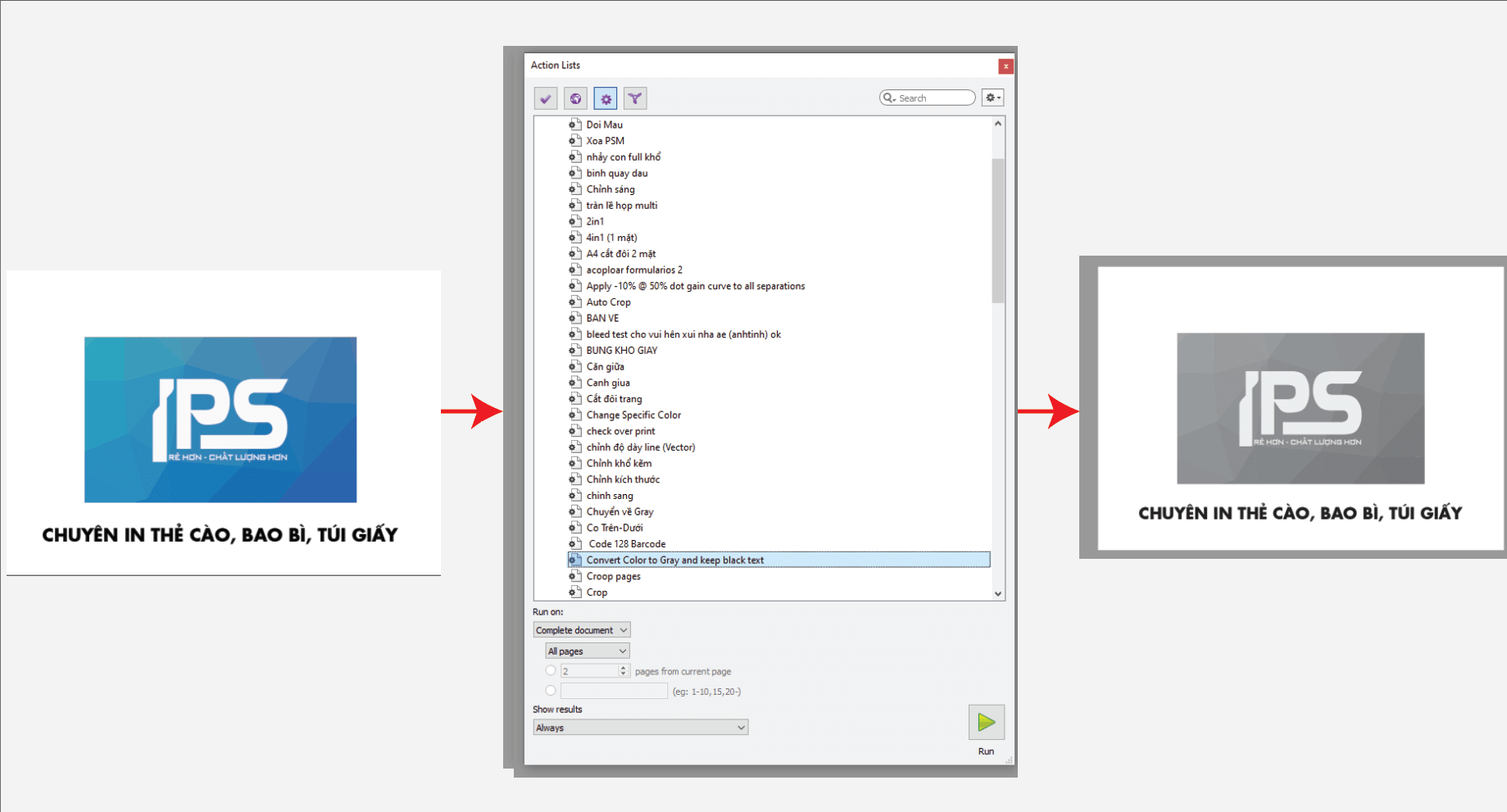
Tải Action miễn phí Click vào mua hàng
16.Action Tràn lề + bình trang + bon cat 1 dao
Là sự kết hợp giữa tràn lề, bình trang và tạo bon cắt. Action này rất hữu ích cho các nhà in, giúp hỗ trợ xử lí file nhanh mà không mất thời gian nhiều
Ứng dụng thực tế:
1. Tràn lề (Bleed):
Mục đích: Đảm bảo hình ảnh hoặc màu nền kéo ra ngoài mép cắt thành phẩm để khi cắt không bị hở trắng.
Ứng dụng: Tránh sai số khi cắt giấy sau in. Thông thường tràn lề khoảng 3mm
2. Bình trang (Imposition):
Mục đích: Dàn các sản phẩm nhỏ (ví dụ: card visit, tờ rơi…) lên khổ giấy lớn đúng chuẩn in (A3, A2, khổ máy in offset, kỹ thuật số…).
Ứng dụng: Tối ưu giấy in, dễ kiểm soát, in hàng loạt, tiết kiệm chi phí. Có thể là bình ngang dọc hoặc theo cách gấp sách (booklet).
3. Bon cắt 1 dao (Mark 1 lưỡi dao cắt):
Mục đích: Tạo dấu cắt hoặc đường cắt cho máy cắt giấy (dao cắt 1 chiều).
Ứng dụng: Dùng để hướng dẫn nhân viên vận hành máy cắt. Có thể là đường line hoặc dấu chấm (crop marks) để cắt nhanh, chính xác.
Cách chạy action:
- Các bước thực hiện như ở phần hướng dẫn chung
- Đối với action này khi nhấn Run chạy thì bảng Enfocus Smart Prelight hiện ra và ta sẽ nhập thông số Chiều Cao(Height) x Chiều rộng (Width) của khổ giấy mà mình muốn tạo
- Lưu ý khi nhập kích thước phải nhập cả đơn vị vào VD: 21cm, 14cm hoặc 210 mm, 140mm,… Nếu không nhập đơn vị thì sẽ mặc định đó là đơn vị Point

Tải Action miễn phí Click vào mua hàng
17.Tràn lề tổng hợp
Ứng dụng thực tế:
Thường tràn lề 3mm mỗi cạnh (trái, phải, trên, dưới).
Có thể áp dụng cho:
Hình nền
Hình ảnh chạm lề
Khối màu sát mép
Cách chạy action:
- Các bước thực hiện như ở phần hướng dẫn chung
- Đối với action này khi nhấn Run chạy thì bảng Enfocus Smart Prelight sẽ không hiện ra và action sẽ chạy theo lập trình sẵn tự động tràn lề các đối tượng có trên khổ giấy

Tải Action miễn phí Click vào mua hàng
18.Chuyển đổi màu Spot Color thành CMYK, RGB,…
Công dụng:
Tự động tìm và chuyển đổi màu Spot Color (màu pha riêng / màu Pantone) sang một màu khác (có thể là CMYK, RGB hoặc một Spot khác).
Ứng dụng trong in ấn:
Khi file khách hàng gửi có màu Pantone nhưng nhà in không in Pantone → cần đổi sang CMYK.
Chuẩn hóa màu sắc trong toàn bộ file PDF (ví dụ: đổi “PANTONE 185C” → thành đỏ CMYK chuẩn).
Tránh lỗi RIP hoặc in ra bị sai màu do phần mềm/máy in không hỗ trợ Spot Color.
Đảm bảo tất cả đối tượng trong file đều đồng nhất màu (tránh trường hợp 2 màu đỏ nhưng 1 cái là Spot, 1 cái là CMYK).
- Cách chạy action:
- Các bước thực hiện như ở phần hướng dẫn chung
- Đối với action này khi nhấn Run chạy thì bảng Enfocus Smart Prelight sẽ hiện ra và ta sẽ nhập những thông số màu CMYK của đúng tone màu đó để action xử lí và chuyển từ Spot Color sang màu CMYK
Tải Action miễn phí Click vào mua hàng
19.Action Generate Bleed to 3mm
Action Generate Bleed to 3mm đối tượng dùng để làm gì trong in ấn?
- Tự động tạo vùng bleed 3mm cho các trang PDF nếu file gốc chưa có.
- Bleed (vùng tràn lề) là phần nội dung in thêm ra ngoài khổ cắt, giúp tránh viền trắng khi cắt giấy thành phẩm Đảm bảo đúng tỷ lệ thành phẩm
Preset Generate Bleed to 3mm cực kỳ hữu ích trong giai đoạn tiền kỳ in (prepress), giúp chuẩn hóa file nhanh chóng, giảm thiểu lỗi do thiếu tràn lề – điều rất phổ biến khi nhận file từ khách hàng hoặc thiết kế.
Cách hoạt động:
- Kiểm tra các hộp giới hạn trang (TrimBox, BleedBox, MediaBox…).
- Sao chép nội dung vector hoặc hình ảnh mở rộng ra ngoài khổ cắt (TrimBox) thêm 3mm ở mỗi cạnh.
- Nội dung được nhân bản, mở rộng hoặc dịch chuyển viền ra ngoài.
- Không làm thay đổi TrimBox – chỉ mở rộng BleedBox và nội dung thật.
- Cập nhật BleedBox = TrimBox + 3mm mỗi phía.
Cách chạy action:
- Các bước thực hiện như ở phần hướng dẫn chung
- Đối với action này khi nhấn Run chạy thì bảng Enfocus Smart Prelight sẽ không hiện ra và action sẽ chạy theo lập trình sẵn tự động

Tải Action miễn phí Click vào mua hàng
20.Action Generate Bleed to 3mm (Crop media)
Action tạo khuôn bế tự động dùng để làm gì?
- Tạo vùng bleed (tràn lề) 3mm kết hợp với việc crop (cắt) vùng khổ giấy MediaBox
- Chuẩn hóa file in về đúng kích thước thành phẩm.
- Đảm bảo có đủ bleed 3mm.
- Loại bỏ phần giấy trắng hoặc thừa ngoài khổ in.
So sánh giữa: Generate Bleed 3mm – Generate Bleed 3mm (Crop media)

Cách chạy action:
- Các bước thực hiện như ở phần hướng dẫn chung
- Đối với action này khi nhấn Run chạy thì sẽ có bảng cho ta điền thông số bleed theo ý -> sau khi điền xong click “OK”.
Hình ảnh sau khi chạy


Tải Action miễn phí Click vào mua hàng
21.Action Chuyển về Gray
Action Chuyển về Gray dùng để làm gì trong in ấn?
- Chuyển toàn bộ nội dung màu CMYK hoặc RGB trong file PDF sang màu xám (Grayscale).
- Áp dụng cho cả văn bản, vector và hình ảnh.
- In test, in trắng đen tiết kiệm chi phí
- Chuẩn hóa file từ nhiều nguồn (AI, Photoshop, Word…) để đảm bảo chỉ có mực đen (K)
- Giúp xưởng in kiểm soát tốt màu sắc và hạn chế lỗi do file “ngỡ là trắng đen nhưng lại có màu”.
Cách hoạt động:
Chọn tất cả các đối tượng có thể in (Printable content).
- Kiểm tra các kênh màu đang sử dụng (CMYK, RGB, Spot…).
- Kết quả: tất cả nội dung chỉ còn kênh màu đen (K), không còn CMY hoặc màu RGB.
Cách chạy action:
- Các bước thực hiện như ở phần hướng dẫn chung
- Đối với action này khi nhấn Run chạy thì bảng Enfocus Smart Prelight sẽ không hiện ra và action sẽ chạy theo lập trình sẵn tự động

Tải Action miễn phí Click vào mua hàng
22.Action Đóng logo
Action Đóng logo dùng để làm gì trong in ấn?
- Tự động chèn logo thương hiệu vào tất cả (hoặc một số) trang trong file PDF – như một dạng đóng dấu bản quyền, logo in test, hoặc nhận diện thương hiệu trong quá trình proof và sản xuất.
Cách hoạt động:
- Chèn một đối tượng logo (thường là file vector đã được embed hoặc đặt link).
- Đặt vị trí cố định trên trang – có thể là: Góc trái/trên/phải/dưới, Căn giữa trang hoặc theo vùng TrimBox
- Đặt thuộc tính đối tượng:
- In được (Printable)
- Không ảnh hưởng đến nội dung chính
- Có thể thêm chế độ Overprint hoặc Opacity
Cách chạy action:
- Các bước thực hiện như ở phần hướng dẫn chung
- Đối với action này khi nhấn Run chạy thì bảng Enfocus Smart Prelight sẽ không hiện ra và action sẽ chạy theo lập trình sẵn tự động
***Click double preset để thay đổi logo và điều chỉnh kích thước, vị trí,…

Tải Action miễn phí Click vào mua hàng
23.Action Doi mau xam theo phan tram:
Action Doi mau xam theo phan tramdùng để làm gì trong in ấn?
- Chuyển đổi tất cả các màu hiện có sang màu xám (Grayscale).
- Áp dụng mức xám theo phần trăm cố định, ví dụ: 30%, 50%, 70% K.
- Loại bỏ hoàn toàn các kênh màu C, M, Y (chỉ giữ lại mực đen K).
Cách hoạt động:
- Chuẩn hóa màu in trắng đen.
- Tạo các phiên bản mono-color nhất quán.
- Kiểm soát độ đậm nhạt theo % chính xác – giúp việc in thử, in hàng loạt, hoặc proof nội bộ nhanh chóng, tiết kiệm và đồng nhất

Cách chạy action:
- Các bước thực hiện như ở phần hướng dẫn chung
- Đối với action này khi nhấn Run chạy thì bảng Enfocus Smart Prelight sẽ hiện ra và ta sẽ nhập thông sô phần trăm mà bạn muốn giảm sau đó nhấn OK

Tải Action miễn phí Click vào mua hàng
24.Action Giảm 5 – 20%
Action Giảm 5 – 20% dùng để làm gì trong in ấn?
- Điều chỉnh màu nhanh theo yêu cầu khách hàng
- Tối ưu mực in theo chất liệu giấy
- Tạo nhiều version màu để proof hoặc in sản phẩm khác nhau từ cùng 1 thiết kế
Cách hoạt động:
- Chọn các đối tượng in được trong file PDF (bao gồm text, vector, ảnh…).
- Giảm tỷ lệ của kênh màu CMYK – cụ thể:
- Giảm các kênh màu theo mức tương đối (percentage)
Ví dụ: Giảm 5% tức là 100% → còn 95% | 60% → còn 57%
- Không thay đổi layout, vị trí hoặc kích thước – chỉ ảnh hưởng đến giá trị màu.
Cách chạy action:
- Các bước thực hiện như ở phần hướng dẫn chung
***Click double preset để thay đổi thông số: Brightness & Contrast

Tải Action miễn phí Click vào mua hàng
25.Action BAN VE
Action BAN VE dùng để làm gì trong in ấn?
- Chuyển toàn bộ màu đối tượng về 100% đen (K100)
- Chuyển tất cả về dạng vector hoặc lineart đen trắng
- Loại bỏ overprint nếu có
- Đảm bảo tất cả các đường nét đều được in rõ nét, không bị ảnh hưởng bởi màu sắc hay thuộc tính overprint
Cách hoạt động:
- Chọn toàn bộ đối tượng vẽ
- Thay đổi màu thành K100
- Loại bỏ thuộc tính Overprint Fill & Stroke
- Chuyển toàn bộ text/path về outline hoặc vector (nếu được thiết lập)
Cách chạy action:
- Các bước thực hiện như ở phần hướng dẫn chung
- Chọn ACTION -> Run -> Nhập thông số % xám -> OK

Tải Action miễn phí Click vào mua hàng
26.Action Tràn lề 2mm
Action Tràn lề 2mm dùng để làm gì trong in ấn?
– Tự động tạo phần tràn lề với khoảng cách 2mm cho tất cả các đối tượng thiết kế chạm lề, nhằm:
- Đảm bảo sau khi in và xén thành phẩm không bị hở trắng mép.
- Giảm thiểu rủi ro sai số khi cắt giấy.
- Đáp ứng yêu cầu kỹ thuật chế bản chuẩn quốc tế.
Lưu ý:
- Không thay thế được việc thiết kế có tràn lề ngay từ đầu (vì tự mở rộng hình ảnh vẫn có thể gây mất chất lượng nếu bị kéo).
- Chỉ nên áp dụng khi hình ảnh hoặc nền là màu hoặc hoa văn có thể nhân rộng ra.
- Không áp dụng cho các đối tượng chứa nội dung quan trọng như chữ, logo.
Cách hoạt động:
- Chọn các đối tượng chạm mép trang (media box)
- Tạo phần mở rộng thêm ra ngoài 2mm
- Đảm bảo giữ nguyên vị trí gốc, chỉ mở rộng về ngoài
- Không áp dụng với text hoặc logo trong vùng an toàn
Cách chạy action:
- Các bước thực hiện như ở phần hướng dẫn chung
- Chọn ACTION -> Run
- Đối với action này khi nhấn Run chạy thì bảng Enfocus Smart Prelight sẽ không hiện ra và action sẽ chạy theo lập trình sẵn tự động

Tải Action miễn phí Click vào mua hàng
27.Action tràn lề 4 cạnh 2mm
Action tràn lề 4 cạnh 2mm dùng để làm gì trong in ấn?
– Tạo phần bleed (tràn lề) với khoảng cách 2mm cho cả 4 cạnh (trái – phải – trên – dưới) trên file thiết kế. Mục tiêu là:
- Đảm bảo khi thành phẩm được xén/cắt không để lại viền trắng.
- Đáp ứng đúng chuẩn in offset/kỹ thuật số.
- Chuẩn hóa file PDF khi khách hàng gửi thiếu bleed.
Cách hoạt động:
- Quét tất cả các đối tượng chạm mép trang (media box hoặc trim box)
- Tự động mở rộng kích thước các đối tượng ra ngoài 2mm về mỗi phía
- Không thay đổi vị trí hoặc bố cục chính của đối tượng
- Bỏ qua chữ hoặc logo trong vùng an toàn
- Có thể kết hợp crop box và trim box để định nghĩa lề in sau cùng
So sánh với preset “tràn lề 2mm”:

Cách chạy action:
- Các bước thực hiện như ở phần hướng dẫn chung
- Chọn ACTION -> Run
- Đối với action này khi nhấn Run chạy thì bảng Enfocus Smart Prelight sẽ không hiện ra và action sẽ chạy theo lập trình sẵn tự động

Tải Action miễn phí Click vào mua hàng
28.Action tràn lề 4 cạnh 2mm mirror
Action tràn lề 4 cạnh 2mm mirror dùng để làm gì trong in ấn?
– Tạo phần bleed 2mm ở cả 4 cạnh, nhưng đặc biệt:Đảm bảo khi thành phẩm được xén/cắt không để lại viền trắng.
- Không chỉ kéo giãn đối tượng, mà tạo vùng bleed bằng cách “mirror” (phản chiếu) phần nội dung sát biên ra ngoài..
Cách hoạt động:
- Xác định trim box hoặc crop box (khu vực in thành phẩm)
- Tìm các đối tượng nằm sát hoặc cắt mép khung trang
- Tạo bản sao phản chiếu (mirror) các phần giáp biên ra ngoài 2mm
- Không làm thay đổi vị trí đối tượng gốc
Tự động gộp nhóm vùng bleed và khóa để không bị thao tác nhầm (nếu thiết lập)
Cách chạy action:
- Các bước thực hiện như ở phần hướng dẫn chung
- Đối với action này khi nhấn Run chạy thì bảng Enfocus Smart Prelight sẽ không hiện ra và action sẽ chạy theo lập trình sẵn tự động

Tải Action miễn phí Click vào mua hàng
29.Action tran 4 canh tùy chỉnh
Action tran 4 canh tùy chỉnh dùng để làm gì trong in ấn?
- Tạo phần tràn lề (bleed) cho cả 4 cạnh (trên, dưới, trái, phải), với khả năng tùy chỉnh riêng biệt cho từng cạnh thay vì cố định cùng 1 giá trị (như 2mm, 3mm).
Cách hoạt động:
- Xác định vùng TrimBox/CropBox (khu vực in thành phẩm)
- Tùy chỉnh giá trị tràn theo từng cạnh
- Kéo giãn đối tượng hoặc tạo vùng tràn dựa theo thông số tùy chỉnh
- Khóa vùng tràn (nếu cấu hình)
So sánh với preset tràn lề thông thường:

Cách chạy action:
- Các bước thực hiện như ở phần hướng dẫn chung
- Đối với action này khi nhấn Run chạy thì bảng Enfocus Smart Prelight sẽ không hiện ra và action sẽ chạy theo lập trình sẵn tự động

Tải Action miễn phí Click vào mua hàng
30.Action xóa icc chuyển thành màu CMYK
File thiết kế có profile ICC (màu quản lý) không phù hợp với in offset hoặc in kỹ thuật số
Một số file từ Photoshop, Illustrator, Corel… kèm ICC profile (ví dụ: Adobe RGB, sRGB, FOGRA39…)
Máy in hoặc RIP có thể tự động chuyển đổi khác đi, dẫn đến màu in bị sai hoặc nhạt.
Việc xóa ICC giúp loại bỏ quản lý màu của nguồn, tránh xung đột.
2. Chuẩn hóa toàn bộ màu về hệ CMYK để in
Nhiều file chứa màu RGB, Lab, Spot color, hay ảnh embed có ICC → cần chuyển tất cả sang CMYK để RIP in đúng màu.
Đảm bảo màu hiển thị trên file in gần giống màu in thực tế.
3. Khi nhà in yêu cầu file CMYK không có profile gắn kèm
Một số nhà in muốn nhận file CMYK thuần, không embed ICC để tránh việc RIP xử lý lại màu.
Ứng dụng thực tế trong PitStop Pro
Trước khi xuất film hoặc PDF in, chạy action này để:
Gỡ ICC khỏi tất cả đối tượng và hình ảnh.
Chuyển toàn bộ về CMYK theo profile chuẩn của nhà in (ví dụ: US Web Coated SWOP, Japan Color, ISO Coated…).
Cách chạy action:
- Các bước thực hiện như ở phần hướng dẫn chung
- Đối với action này khi nhấn Run chạy thì bảng Enfocus Smart Prelight sẽ không hiện ra và action sẽ chạy theo lập trình sẵn tự động

Tải Action miễn phí Click vào mua hàng
Cảm ơn bạn đã đọc bài viết!

hay quá anh ơi
Cám ơn bạn,
Mình sẽ cho các bạn kỹ thuật tiếp tục cập nhật, sẽ cố gắng làm đầy đủ nhất có thể .